使用UNIQUE函数可快速提取Excel列表中的不重复值。首先在空白单元格输入=UNIQUE(A2:A10)提取单列唯一值,结果自动填充下方区域;支持动态更新。处理多列时,使用=UNIQUE(A2:B10)识别整行组合的唯一性,避免重复行记录。结合SORT函数,如=SORT(UNIQUE(A2:A10)),可对唯一值升序排列,添加参数-1实现降序。为排除空值,嵌套FILTER函数:=UNIQUE(FILTER(A2:A10,A2:A10<>"")),确保结果无空白项。为适应新增数据,将数据区域转为表格(如Table1),公式引用为=UNIQUE(Table1[姓名]),实现自动扩展。
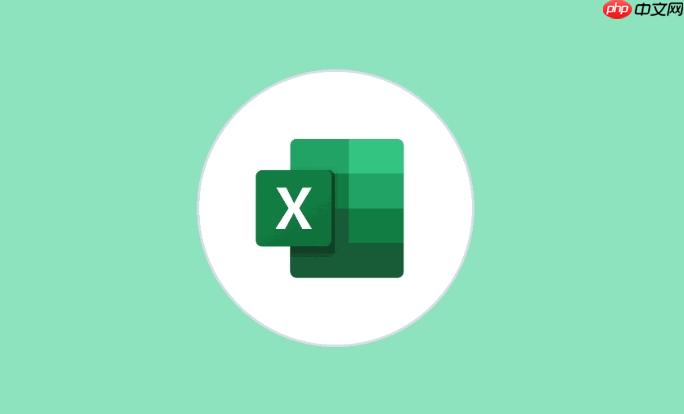
如果您有一份包含重复数据的列表,并希望快速提取其中不重复的唯一值,可以使用Excel中的UNIQUE函数来高效完成。该函数能够自动识别并返回指定区域中的唯一值列表。
本文运行环境:Dell XPS 13,Windows 11
UNIQUE函数可以直接处理一维数据范围,如单列或单行,输出所有不重复的条目。其基本语法为:=UNIQUE(数组)。
1、选中一个空白单元格,输入公式 =UNIQUE(A2:A10),其中A2:A10是包含原始数据的列范围。
2、按下回车键后,函数将自动在当前单元格及下方连续区域输出所有唯一值。
3、若原始数据发生变化,动态数组会自动更新结果,无需手动调整公式范围。
当需要根据多个字段组合判断唯一性时,UNIQUE函数可作用于二维区域,识别整行是否重复。
1、在空白单元格中输入公式 =UNIQUE(A2:B10),表示从A2到B10的两列数据中提取唯一行。
2、按回车后,Excel将返回所有不完全相同的行组合,每行对应一组唯一的字段值。
3、确保所选区域没有空标题行,否则可能导致首行被误判为有效数据。
为了提升数据可读性,可以在提取唯一值的同时对其进行排序,形成结构化列表。
1、输入公式 =SORT(UNIQUE(A2:A10)),先提取唯一值再按升序排列。
2、如果需要降序排列,可添加排序参数:=SORT(UNIQUE(A2:A10),1,-1)。
3、结果将按字母或数字顺序展示,便于后续查找与分析。
原始数据中可能包含空单元格,这些会影响唯一值列表的整洁性,可通过条件筛选去除。
1、使用FILTER函数嵌套UNIQUE,公式为:=UNIQUE(FILTER(A2:A10, A2:A10""))。
2、此公式首先通过FILTER排除空值,再由UNIQUE提取非空数据中的唯一项。
3、最终输出的结果列表中不会包含任何空白单元格。
为确保公式能自动涵盖未来添加的数据,建议使用表格结构或动态命名范围。
1、将原始数据区域转换为Excel表格(Ctrl + T),例如命名为“Table1”。
2、在公式中引用结构化列:=UNIQUE(Table1[姓名])。
3、当向表格中添加新行时,UNIQUE函数结果将自动包含新增的唯一值。
以上就是Excel如何使用UNIQUE函数快速提取列表中的唯一值_Excel UNIQUE函数唯一值提取教程的详细内容,更多请关注php中文网其它相关文章!

每个人都需要一台速度更快、更稳定的 PC。随着时间的推移,垃圾文件、旧注册表数据和不必要的后台进程会占用资源并降低性能。幸运的是,许多工具可以让 Windows 保持平稳运行。

Copyright 2014-2025 https://www.php.cn/ All Rights Reserved | php.cn | 湘ICP备2023035733号